PROBLÈME
Impossible d’établir une connexion sécurisée lors de l’accès à ArcGIS Pro
Description
Il arrive que la tentative d’ouverture d’ArcGIS Pro dans ArcGIS Online en sélectionnant Open in ArcGIS Pro (Ouvrir dans ArcGIS Pro) dans la page de détails d’un élément renvoie le message d’avertissement « Impossible de vérifier la connexion sécurisée à ce site. Voulez-vous quand même continuer ? », illustré dans l’image suivante :
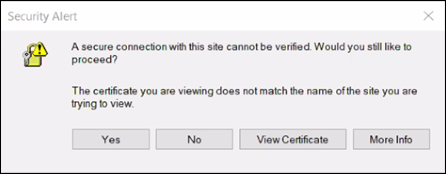
Cause
- Le site Web ArcGIS Online n’est pas configuré en tant que site de confiance dans le navigateur Internet de l’ordinateur.
- HTTP est utilisé, et non HTTPS, pour accéder à l’organisation ArcGIS Online.
- Des informations de connexion incorrectes sont utilisées pour la connexion à ArcGIS Pro.
- Une URL ArcGIS Online incorrecte est spécifiée dans l’Éditeur du Registre.
Solution ou alternative
En fonction de la cause, sélectionnez l’une des méthodes indiquées pour résoudre le problème.
Ajouter le site Web ArcGIS Online en tant que site de confiance dans le navigateur Internet de l’ordinateur
- Sur l’ordinateur local, accédez au Panneau de configuration.
- Cliquez sur Réseau et Internet.
- Cliquez sur Options Internet.
- Dans la fenêtre Propriétés d’Internet, dans l’onglet Sécurité, cliquez sur Sites de confiance.
- Cliquez sur Sites ; la fenêtre Sites de confiance s’affiche.
- Dans Ajouter ce site Web à la , entrez l’URL suivante :
https://www.arcgis.com
- Cliquez sur Ajouter, puis sur Fermer.
- Cliquez sur OK dans la fenêtre Propriétés d’Internet.
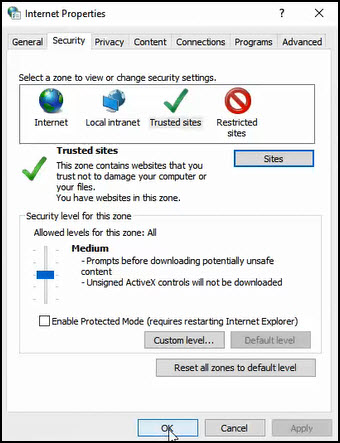
Utiliser HTTPS pour accéder à l’organisation ArcGIS Online
Assurez-vous que HTTPS est utilisé dans l’URL permettant d’accéder à l’organisation ArcGIS Online. Reportez-vous à FAQ : Que dois-je savoir sur l’utilisation de HTTPS seul et ArcGIS ? pour plus d’informations sur l’utilisation de HTTPS dans les solutions ArcGIS.
Utiliser les identifiants de connexion corrects pour accéder à ArcGIS Pro
Vérifiez que les informations utilisées pour la connexion à ArcGIS Pro sont correctes.
Spécifier l’URL ArcGIS Online correcte dans l’Éditeur du Registre
Avertissement : La modification du Registre Windows nécessite les privilèges d’administrateur sur l’ordinateur et ne doit être envisagée qu’en dernier recours. Faites une sauvegarde du Registre ou de l’ordinateur avant de suivre les étapes ci-dessous. Consultez un spécialiste des systèmes informatiques, si nécessaire. Esri n’est pas responsable des modifications incorrectes qui pourraient être apportées en suivant ces consignes. L’utilisateur doit exercer son meilleur jugement.
- Accédez au menu Démarrer de Windows.
- Dans la barre de recherche, saisissez regedit et appuyez sur Entrée. Si vous y êtes invité, cliquez sur Oui dans la fenêtre Contrôle de compte d’utilisateur.
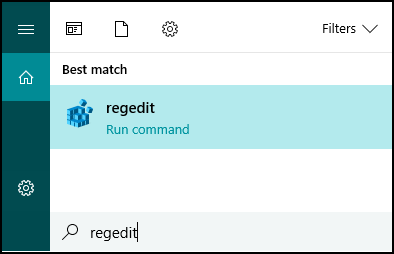
- Dans la fenêtre Éditeur du Registre, développez HKEY_CURRENT_USER > Software > ESRI > ArcGIS Online for Pro > SignIn.
- Dans le dossier SignIn, vérifiez que l’URL de HomeServerURIFile pointe vers l’URL ArcGIS Online suivante :
https://www.arcgis.com
ID d’article: 000023316
Obtenir de l’aide auprès des experts ArcGIS
Commencez à discuter maintenant

